Chào mừng bạn đến với Phan Rang Soft! Trong bài viết này, chúng tôi sẽ hướng dẫn chi tiết cách tạo file Ghost Win 10 UEFI một cách đơn giản và hiệu quả. Việc Ghost Win 10 UEFI giúp bạn sao lưu toàn bộ hệ điều hành, ứng dụng và cài đặt của mình, từ đó dễ dàng khôi phục lại trạng thái ban đầu khi gặp sự cố. Hãy cùng theo dõi các bước thực hiện dưới đây nhé!
Tóm tắt nội dung
Tại Sao Bạn Cần Tạo File Ghost Win 10 UEFI?
Trước khi đi vào chi tiết các bước thực hiện, hãy cùng tìm hiểu lý do tại sao bạn nên tạo file Ghost Win 10 UEFI:
- Khôi phục hệ thống nhanh chóng: Khi hệ thống gặp sự cố như virus tấn công, lỗi phần mềm hoặc driver, bạn có thể khôi phục lại hệ thống về trạng thái hoạt động tốt trước đó chỉ trong vài phút.
- Tiết kiệm thời gian cài đặt: Thay vì mất hàng giờ để cài đặt lại Windows, driver và ứng dụng, bạn chỉ cần khôi phục file Ghost đã tạo trước đó.
- Bảo vệ dữ liệu: File Ghost là một bản sao hoàn chỉnh của hệ thống, giúp bạn bảo vệ dữ liệu quan trọng khỏi mất mát do lỗi hệ thống hoặc phần cứng.
- Thử nghiệm phần mềm: Bạn có thể tạo file Ghost trước khi cài đặt phần mềm mới để dễ dàng khôi phục lại hệ thống nếu phần mềm gây ra lỗi.
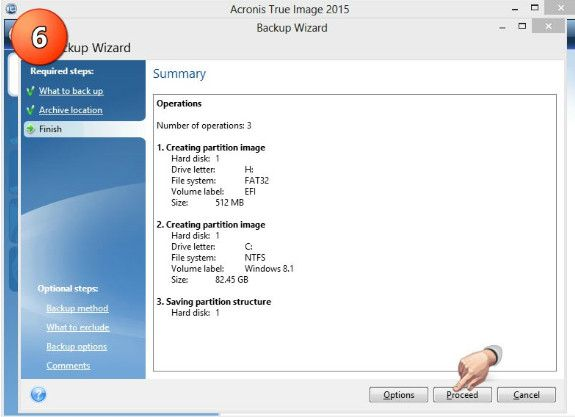
Điều Kiện Cần Thiết Để Tạo File Ghost Win 10 UEFI
Để tạo file Ghost Win 10 UEFI thành công, bạn cần chuẩn bị những điều sau:
- Máy tính đang chạy Windows 10 UEFI: Đảm bảo máy tính của bạn đang sử dụng chuẩn UEFI thay vì Legacy BIOS.
- Phần mềm tạo Ghost: Có nhiều phần mềm hỗ trợ tạo Ghost, trong bài viết này, chúng tôi sẽ hướng dẫn sử dụng Acronis True Image. Bạn có thể tìm hiểu và tải về các phiên bản khác của Windows và phần mềm hỗ trợ tại Phan Rang Soft.
- Ổ cứng hoặc USB có đủ dung lượng: Chuẩn bị một ổ cứng hoặc USB có dung lượng lớn hơn dung lượng dữ liệu bạn muốn sao lưu.
- Kiến thức cơ bản về BIOS/UEFI: Bạn cần biết cách truy cập vào BIOS/UEFI để boot từ USB hoặc ổ cứng chứa file Ghost.
Hướng Dẫn Chi Tiết Các Bước Tạo File Ghost Win 10 UEFI Bằng Acronis True Image
Dưới đây là hướng dẫn chi tiết các bước tạo file Ghost Win 10 UEFI bằng phần mềm Acronis True Image:
- Tải và cài đặt Acronis True Image:
- Truy cập trang chủ của Acronis và tải về phiên bản dùng thử hoặc mua bản quyền.
- Cài đặt phần mềm theo hướng dẫn trên màn hình.
- Khởi động Acronis True Image:
- Sau khi cài đặt, khởi động phần mềm Acronis True Image.
- Chọn “Backup”:
- Trong giao diện chính của Acronis True Image, chọn mục “Backup”.
- Chọn nguồn sao lưu:
- Chọn “Entire PC” để sao lưu toàn bộ hệ thống, hoặc chọn “Disks and Partitions” để chọn các phân vùng cụ thể bạn muốn sao lưu (thường là phân vùng chứa hệ điều hành Windows).
- Nếu bạn chọn “Disks and Partitions”, hãy chắc chắn chọn phân vùng chứa hệ điều hành Windows (thường là ổ C:) và các phân vùng hệ thống khác (nếu có).
- Chọn đích sao lưu:
- Chọn nơi bạn muốn lưu file Ghost. Bạn có thể lưu vào ổ cứng ngoài, USB hoặc một phân vùng khác trên ổ cứng của mình.
- Đảm bảo ổ cứng hoặc USB có đủ dung lượng để chứa file Ghost.
- Thiết lập tùy chọn sao lưu (Tùy chọn):
- Bạn có thể thiết lập các tùy chọn sao lưu như:
- Compression level: Mức độ nén file Ghost. Nén càng cao, dung lượng file càng nhỏ, nhưng thời gian sao lưu sẽ lâu hơn.
- Password protection: Đặt mật khẩu bảo vệ file Ghost.
- Schedule: Lên lịch sao lưu tự động.
- Bạn có thể thiết lập các tùy chọn sao lưu như:
- Bắt đầu quá trình sao lưu:
- Sau khi đã thiết lập xong, nhấn vào nút “Back Up Now” để bắt đầu quá trình sao lưu.
- Thời gian sao lưu sẽ phụ thuộc vào dung lượng dữ liệu bạn muốn sao lưu và tốc độ ổ cứng.
- Tạo media khởi động (Bootable Media):
- Sau khi quá trình sao lưu hoàn tất, bạn cần tạo một media khởi động (USB hoặc DVD) để có thể khôi phục hệ thống từ file Ghost.
- Trong Acronis True Image, chọn “Tools” -> “Rescue Media Builder”.
- Chọn loại media bạn muốn tạo (USB hoặc DVD) và làm theo hướng dẫn trên màn hình.
Hướng Dẫn Khôi Phục Hệ Thống Từ File Ghost Win 10 UEFI Bằng Acronis True Image
Sau khi đã tạo file Ghost Win 10 UEFI và tạo media khởi động, bạn có thể sử dụng chúng để khôi phục hệ thống khi cần thiết. Dưới đây là các bước thực hiện:
- Khởi động máy tính từ media khởi động:
- Cắm USB hoặc bỏ đĩa DVD chứa media khởi động vào máy tính.
- Khởi động lại máy tính và truy cập vào BIOS/UEFI bằng cách nhấn phím Delete, F2, F12 hoặc Esc (tùy thuộc vào nhà sản xuất).
- Trong BIOS/UEFI, tìm đến mục Boot và chọn khởi động từ USB hoặc DVD.
- Lưu lại cài đặt và khởi động lại máy tính.
- Chọn “Recover”:
- Sau khi máy tính khởi động từ media khởi động, Acronis True Image sẽ tự động khởi chạy.
- Chọn mục “Recover”.
- Chọn file Ghost cần khôi phục:
- Tìm đến nơi bạn đã lưu file Ghost và chọn file đó.
- Chọn đích khôi phục:
- Chọn phân vùng bạn muốn khôi phục (thường là ổ C:).
- Lưu ý: Quá trình khôi phục sẽ ghi đè lên phân vùng bạn chọn, vì vậy hãy chắc chắn bạn đã sao lưu dữ liệu quan trọng trước khi thực hiện.
- Bắt đầu quá trình khôi phục:
- Sau khi đã chọn xong, nhấn vào nút “Recover Now” để bắt đầu quá trình khôi phục.
- Thời gian khôi phục sẽ phụ thuộc vào dung lượng file Ghost và tốc độ ổ cứng.
- Khởi động lại máy tính:
- Sau khi quá trình khôi phục hoàn tất, khởi động lại máy tính.
- Hệ thống của bạn sẽ được khôi phục về trạng thái ban đầu như khi bạn tạo file Ghost.
Lưu Ý Quan Trọng Khi Tạo Và Khôi Phục File Ghost Win 10 UEFI
Để đảm bảo quá trình tạo và khôi phục file Ghost Win 10 UEFI diễn ra suôn sẻ, bạn cần lưu ý những điều sau:
- Sao lưu dữ liệu quan trọng: Trước khi tạo hoặc khôi phục file Ghost, hãy sao lưu tất cả dữ liệu quan trọng của bạn để tránh mất mát dữ liệu.
- Kiểm tra tính tương thích: Đảm bảo phần mềm tạo Ghost của bạn tương thích với chuẩn UEFI và phiên bản Windows 10 bạn đang sử dụng.
- Tạo media khởi động: Luôn tạo media khởi động (USB hoặc DVD) sau khi tạo file Ghost để có thể khôi phục hệ thống khi cần thiết.
- Thực hiện trên hệ thống sạch: Để đảm bảo file Ghost được tạo ra sạch sẽ, hãy thực hiện quá trình tạo Ghost trên một hệ thống đã được dọn dẹp và tối ưu.
- Kiểm tra file Ghost: Sau khi tạo file Ghost, hãy thử khôi phục hệ thống từ file Ghost đó để đảm bảo nó hoạt động tốt.
Lời Kết
Hy vọng bài viết này đã cung cấp cho bạn đầy đủ thông tin và hướng dẫn chi tiết về cách tạo file Ghost Win 10 UEFI. Việc Ghost Win 10 UEFI là một giải pháp tuyệt vời để bảo vệ hệ thống và dữ liệu của bạn. Hãy thực hiện theo các bước hướng dẫn trên và bạn sẽ có thể dễ dàng sao lưu và khôi phục hệ thống của mình khi cần thiết. Nếu bạn có bất kỳ câu hỏi nào, đừng ngần ngại liên hệ với chúng tôi để được hỗ trợ.
Thông tin liên hệ:
Hotline: 0865.427.637
Zalo: https://zalo.me/0865427637
Email: phanrangninhthuansoft@gmail.com
Pinterest: https://in.pinterest.com/phanrangsoftvn/
Facebook: https://www.facebook.com/phanrangsoft/
X: https://x.com/phanrangsoft
Website: https://phanrangsoft.com/
